Установка, Установка веб-камеры, 2 установка – Инструкция по эксплуатации HP ПО v1 HP SkyRoom
Страница 13: 2установка
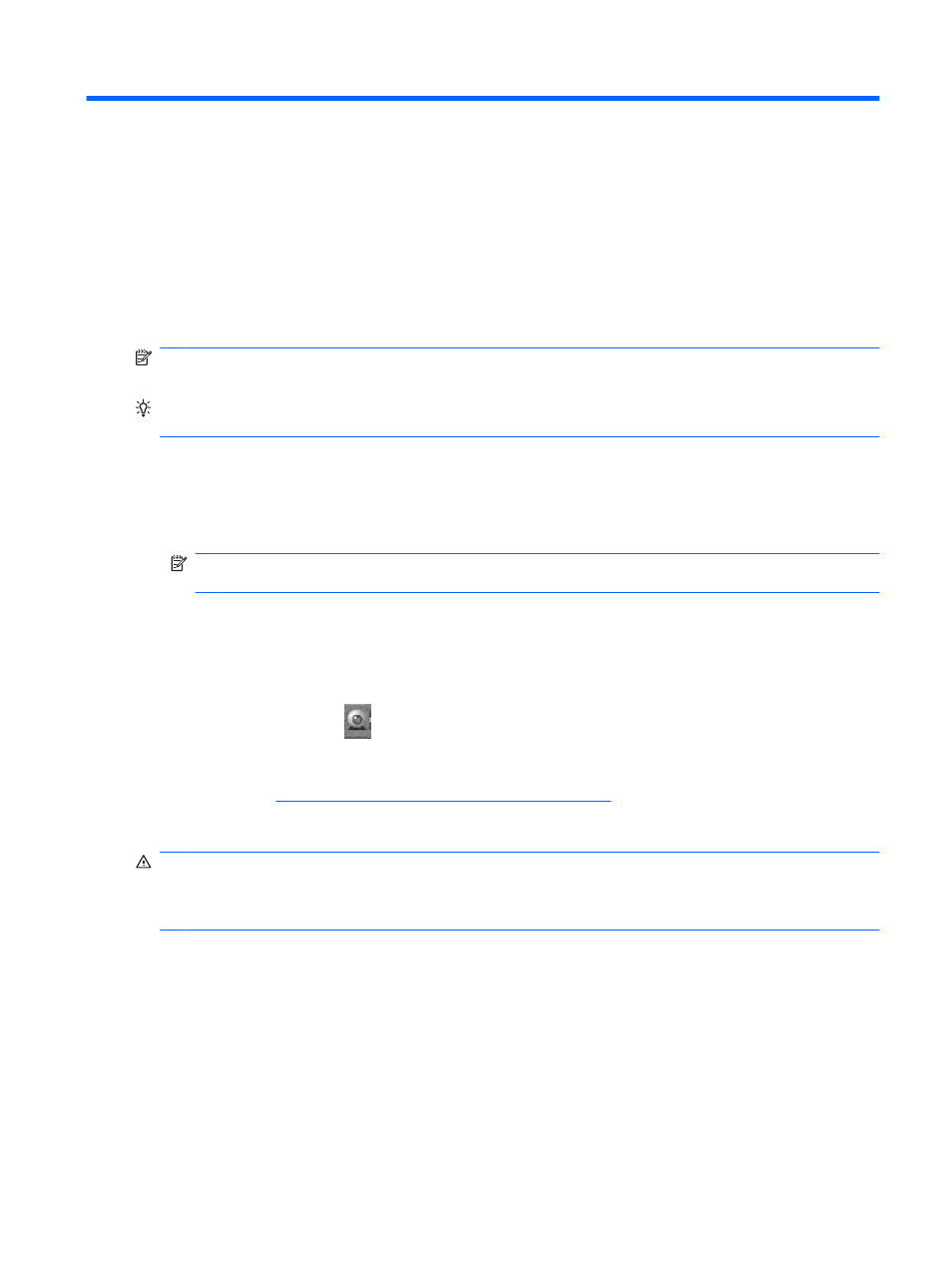
2
Установка
Установка компонентов оборудования, используемых
с HP SkyRoom
В этом разделе описан процесс установки компонентов оборудования, используемых с HP
SkyRoom.
ПРИМЕЧАНИЕ.
Перед запуском и настройкой программы HP SkyRoom необходимо установить
все связанное с ней оборудование. Это гарантирует правильную настройку HP SkyRoom.
СОВЕТ:
Идентифицируйте полученный комплект или комплекты оборудования и следуйте
соответствующим указаниям, приведенным ниже.
Установка веб-камеры
Для установки веб-камеры Pro 9000 выполните следующие действия:
1.
Установите прилагаемое к веб-камере программное обеспечение.
ПРИМЕЧАНИЕ.
Не подключайте веб-камеру, пока установочное ПО не попросит сделать
это. Таким образом гарантируется правильная установка драйверов.
2.
Подключите веб-камеру к любому доступному порту USB.
3.
Советы по размещению и монтажу веб-камеры приведены в прилагаемой к ней инструкции
по установке.
После завершения установки в области пиктограмм панели задач появится значок
утилиты QuickCam:
Для запуска утилит веб-камеры щелкните этот значок.
4.
В разделе
Полезные советы для веб-камеры на стр. 46
имеются специальные инструкции
по использованию утилит веб-камеры, позволяющих повысить качество
видеоконференцсвязи.
ВНИМАНИЕ!
При установке в Microsoft Windows XP Professional следует использовать только
драйвер и ПО веб-камеры Pro 9000 с прилагаемого компакт-диска. Не загружайте обновления
драйвера или ПО веб-камеры Pro 9000 из Интернета. Отключите опцию обновления в ПО Pro
9000, выполнив следующие действия.
Отключение опции обновления ПО веб-камеры Pro 9000
1.
Щелкните правой кнопкой мыши значок QuickCam на панели задач.
2.
Щелкните Проверка наличия обновлений.
3.
Щелкните Настроить.
4.
Снимите флажок Позволить Logitech проверять наличие ПО.
RUWW
Установка компонентов оборудования, используемых с HP SkyRoom
5